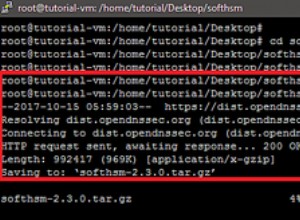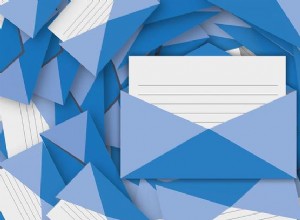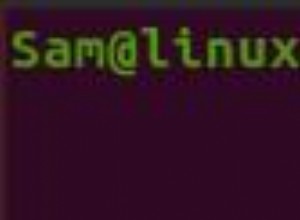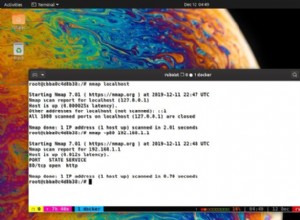La science devient encore plus difficile lorsque vous devez travailler avec de grands nombres, des équations complexes ou lorsque vous avez besoin de calculs rapides. Mais ces dernières années, ces problèmes ont été considérablement réduits grâce aux ordinateurs et plus précisément grâce aux projets open-source axés sur l'apport d'une meilleure compréhension et expérience au moment de faire des calculs.
En tant qu'étudiant en Physique, j'utilise plusieurs outils spécialisés et la plupart d'entre eux sont open source. Je vais partager l'un d'entre eux aujourd'hui qui s'appelle Elk code, un projet open source axé sur la physique du solide.
Bien qu'il soit disponible dans les référentiels Ubuntu, il existe plusieurs dépendances que vous devez explicitement installer et configurer.
Qu'est-ce que le code Elk ?
En quelques mots et grâce à sa page officielle, le code Elk est un code à ondes planes augmentées linéarisées à plein potentiel tout électronique avec un rôle important dans le domaine de la théorie de la fonctionnelle de la densité.
Ce qu'il fait est de déterminer les propriétés des solides cristallins avec de nombreuses fonctionnalités avancées telles que l'optimisation de la géométrie , Tracés 2D et 3D, etc.
Installer le compilateur Intel Fortran sur Ubuntu
Il pourrait être un peu difficile de démarrer avec, mais la clé est d'installer des bibliothèques mathématiques et des compilateurs dans votre système avant d'installer le code Elk.
Des compilateurs comme GNU Fortran ou Intel Fortran sont disponibles pour le processus, cependant, il est recommandé d'installer le compilateur Intel Fortran car la plupart des problèmes à l'intérieur du code sont résolus avec lui.
Le compilateur Intel Fortran est composé de deux parties :
- Le premier kit d'outils Intel oneAPI Base, nous apporte les bibliothèques mathématiques.
- Le second Intel oneAPI HPC Toolkit, nous apporte les bibliothèques Fortran pour le calcul correct du code Elk.
Obtenir le kit d'outils Intel oneAPI Base
Commençons! Ouvrez un terminal dans Ubuntu et utilisez la commande suivante pour télécharger la partie requise :
wget https://registrationcenter-download.intel.com/akdlm/irc_nas/17977/l_BaseKit_p_2021.3.0.3219.shCela devrait ressembler à ceci :
Après cela, dans le même terminal, tapez la commande suivante :
sudo bash l_BaseKit_p_2021.3.0.3219.shVous regarderez quelque chose comme ça sur votre terminal avant qu'une nouvelle fenêtre ne s'ouvre, ne vous inquiétez pas ! Cela fait partie du processus.
Cela ouvrira une interface graphique :
Cliquez sur le bouton "Continuer", et Intel oneAPI Base Toolkit commencera à se télécharger :
Une fois le téléchargement terminé, vous devriez voir cette fenêtre :
Vous verrez ce qui est exactement inclus dans cette API. Il est fortement recommandé d'installer chaque paquet qu'il contient. Acceptez les termes du contrat de licence et appuyez sur le bouton "Continuer".
Après cela, la page suivante est une sorte de page de validation. S'il manque quelque chose, il vous avertit.
Par exemple, dans ce cas, nous avons reçu un avertissement concernant le pilote GPU, mais passons-le et poursuivons le processus, car, comme nous pouvons le voir, le produit peut toujours être utilisé avec le CPU.
Alors cliquez simplement sur le bouton flèche droite.
Dans cette partie, si vous avez installé Eclipse IDE et que vous souhaitez y intégrer les bibliothèques, sélectionnez la première, sinon, ignorez simplement l'intégration et cliquez sur le bouton flèche droite. Une fois cela fait, vous pourrez voir la dernière partie avant l'installation complète.
Lisez le programme d'amélioration du logiciel Intel et entrez votre choix sur la collecte de vos informations, puis appuyez sur le bouton "Installer". Enfin, l'installation va commencer.
La durée de l'installation dépendra de la vitesse de votre connexion Internet, soyez patient et laissez Intel terminer la tâche.
Une fois la tâche terminée, vous verrez quelque chose comme ceci :
Cela signifie que l'installation d'Intel oneAPI Base Toolkit est terminée. maintenant, commençons par le suivant.
Installation de la boîte à outils Intel oneAPI HPC
Pour être honnête, c'est presque le même processus, donc ça va être un peu plus rapide.
Commençons par utiliser cette commande :
wget https://registrationcenter-download.intel.com/akdlm/irc_nas/17912/l_HPCKit_p_2021.3.0.3230.shUne fois le processus ci-dessus terminé, utilisez la commande suivante :
sudo bash l_HPCKit_p_2021.3.0.3230.shAprès cela, le processus d'installation commencera comme celui que vous avez vu auparavant.
Cliquez sur continuer et le téléchargement commence :
Une fois terminé (ce téléchargement est vraiment rapide), la fenêtre suivante apparaîtra sur votre bureau. Acceptez les termes et conditions et cliquez sur Continuer.
Comme cela a été fait auparavant, sautons l'intégration des bibliothèques avec n'importe quel IDE.
Et enfin, saisissez votre choix pour la collecte de vos informations et cliquez sur le bouton "Installer".
Les bibliothèques commenceront à être téléchargées et installées sur votre système, attendez simplement que ce processus se termine. N'oubliez pas que la vitesse de téléchargement dépend de votre connexion Internet, alors soyez patient.
Une fois le processus terminé, cliquez sur le bouton Terminer.
Et c'est pratiquement la clé de l'installation et de la fonctionnalité complètes du code Elk. Ces deux bibliothèques sont essentielles pour la bonne exécution.
Configurer les compilateurs
Enfin, lançons la ligne de commande suivante pour démarrer ces deux bibliothèques dans le terminal :
source /opt/intel/oneapi/setvars.shAllez maintenant dans ce répertoire :
cd /opt/intel/oneapi/mkl/2021.3.0/interfacesDans ce dossier, vous en trouverez d'autres, mais les plus importants sont :
- fftw2xc
- fftw2x_cdft
- fftw2xf
- fftw3xc
- fftw3x_cdft
- fftw3xf
- mklmpi
Dans chaque dossier affiché ci-dessus, vous devrez exécuter la commande suivante :
make libintel64Une chose importante est qu'à partir de maintenant, chaque fois que vous utilisez Elk-code, vous devez exécuter la ligne suivante sur votre terminal pour habiliter ces deux bibliothèques.
source /opt/intel/oneapi/setvars.shAvec ces étapes précédentes, vous êtes prêt pour l'étape la plus importante, l'installation d'Elk-code sur votre distribution Linux.
Installer le code Elk sur Ubuntu
Commençons bien sûr à télécharger le code Elk, dont la dernière version se trouve sur la page SourceForge.
Extrayez le dossier téléchargé.
Maintenant, téléchargeons la dernière version stable de la bibliothèque Wannier90, qui vous aidera à calculer les propriétés électroniques avancées des matériaux avec une efficacité et une précision élevées, à partir de son site officiel.
Une fois téléchargé le fichier .tar.gz, localisons-le sur l'application Fichiers et double-cliquons dessus pour extraire son contenu.
Accédez au dossier extrait et ouvrez-le dans le terminal.
Tapez ces commandes une par une :
source /opt/intel/oneapi/setvars.sh
cp ./config/make.inc.ifort ./make.inc
make
make lib
cp libwannier.a ../elk-7.2.42/src/
cd ../Nous sommes sur le point de terminer. Continuez à taper la commande suivante sur votre terminal, une par une.
wget http://www.tddft.org/programs/libxc/down.php?file=5.1.4/libxc-5.1.4.tar.gzExécutez maintenant ces commandes une par une :
mv down.php?file=5.1.4%2Flibxc-5.1.4.tar.gz libxc-5.1.4.tar.gz
tar -zxvf libxc-5.1.4.tar.gz
cd libxc-5.1.4
./configure CC=icc FC=ifort
make
make check
sudo make install
cp /opt/etsf/lib/libxc.a ../elk-7.2.42/src/
cp /opt/etsf/lib/libxcf90.a ../elk-7.2.42/src/À la fin du processus, vous aurez quelque chose comme ceci sur votre terminal :
S'il vous plaît, fermez le terminal et, enfin, il est temps de faire la dernière partie, allons directement au dossier de code Elk précédent extrait. Une fois là-bas, ouvrez le dossier dans le terminal.
Et tapez les deux commandes suivantes :
source /opt/intel/oneapi/setvars.sh
cp /opt/intel/oneapi/mkl/2021.3.0/include/mkl_dfti.f90 src/Presque là. Lancez la configuration :
./setupVotre terminal devrait ressembler à ceci :
Vous écrivez le numéro 1 car vous avez installé le compilateur Intel Fortran.
Ne fermez pas le terminal ; revenons au dossier de code Elk sur l'application Fichiers et ouvrons le fichier appelé "make.inc":
Effacez chaque mot qu'il contient et saisissez ceci à la place :
MAKE = make
F90 = mpiifort
F90_OPTS = -O3 -ip -xHost -qopenmp
F77 = mpiifort
F77_OPTS = -O3 -ip -xHost -qopenmp
AR = xiar
LIB_SYS =
SRC_OMP =
SRC_MPI =
LIB_LPK = -lmkl_intel_lp64 -lmkl_intel_thread -lmkl_core -liomp5 -lpthread
#LIB_LPK = -L/opt/intel/oneapi/mkl/2021.3.0/lib/intel64 -lmkl_cdft_core -lmkl_intel_ilp64 -lmkl_intel_thread -lmkl_core -lmkl_blacs_intelmpi_ilp64 -liomp5 -lpthread -lm -ldl
SRC_MKL =
LIB_libxc = libxcf90.a libxc.a
SRC_libxc = libxcf90.f90 libxcifc.f90
SRC_FFT = mkl_dfti.f90 zfftifc_mkl.f90
LIB_W90 = libwannier.a
SRC_W90S =
SRC_OBLAS = oblas_stub.f90
SRC_BLIS = blis_stub.f90Enregistrez le fichier et revenez au terminal. Enfin, tapez simplement :
makeEt d'accord ! Une fois cette dernière étape terminée, vous aurez installé le code Elk sur votre système Linux.
Génial! Cette dernière étape est un peu lente, mais détendez-vous, c'était tout ce que vous aviez à faire. Vous avez enfin terminé tous les processus. Félicitations !
Conclusion personnelle
Ce processus pourrait être un peu exhaustif, mais chaque étape est très importante pour le bon fonctionnement du logiciel. J'espère vraiment que si vous êtes un scientifique ou si vous voulez simplement être curieux à propos de ce sujet, ce message vous sera très utile.
D'autre part, si vous voulez en savoir plus sur la façon dont le code Elk peut vous aider dans les calculs, il existe une excellente vidéo sur l'obtention d'une équation d'état à l'aide du code Elk. Bonne chance !
Article d'origine